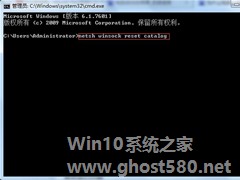-
Win7无法连接宽带提示错误代码1717的处理方案
- 时间:2024-11-23 16:15:56
大家好,今天Win10系统之家小编给大家分享「Win7无法连接宽带提示错误代码1717的处理方案」的知识,如果能碰巧解决你现在面临的问题,记得收藏本站或分享给你的好友们哟~,现在开始吧!
在这互联网社会,我们做什么都离不开网络。当网络连接不上,我们就会有许多事做不了,这给我们带来了许多麻烦。最近就有Win7系统用户反映,在对电脑进行宽带连接这项操作的时候,发现连接不上,且提示“错误代码1717”,这该怎么处理呢?下面,小编就向大家介绍一下处理方案。
步骤:
1、按下“Win+R”组合键呼出运行,输入“services.msc”按下回车键打开“服务”;

2、双击打开“Windows Event Log”服务,将启动类型修改为“自动”——点击“应用”—点击“启动”——点击“确定”即可解决。


以上就是Win7无法连接宽带提示错误代码1717的处理方案,按照以上方法操作,宽带即可连接,让你的网络恢复正常。
以上就是关于「Win7无法连接宽带提示错误代码1717的处理方案」的全部内容,本文讲解到这里啦,希望对大家有所帮助。如果你还想了解更多这方面的信息,记得收藏关注本站~
『文②章来♀自Win10系统之家www.ghost580.net,转载请联系网站管理人员!』
相关文章
-

在这互联网社会,我们做什么都离不开网络。当网络连接不上,我们就会有许多事做不了,这给我们带来了许多麻烦。最近就有Win7系统用户反映,在对电脑进行宽带连接这项操作的时候,发现连接不上,且提示“错误代码1717”,这该怎么处理呢?下面,小编就向大家介绍一下处理方案。
步骤:
1、按下“Win+R”组合键呼出运行,输入“services.msc”按下回车键打开“服... -

在Win7系统中,没连接路由器,就得通过宽带连接才能正常上网。而某用户进行宽带连接时出现“宽带连接时出现错误734:PPP链接控制协议终止”的错误提示。该如何解决呢?下面就跟小编一起分析下原因及处理措施吧。
原因分析:
错误734PPP链接控制协议终止为ADSLISP服务器故障,非正常关机造成网络协议出错导致。
处理措施:
一、右键网上... -
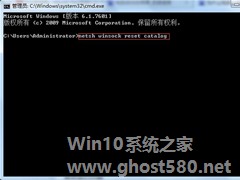
Win7开机提示无法连接到System notification service的解决方法
有些Win7系统用户反馈,Win7系统开机出现Windows无法连接到Systemnotificationservice的情况,遇到这种情况该如何解决呢?下面小编给大家分享下解决技巧。
具体方法如下:
1、当出现这个情况之后我们点左下角的开始——运行;
2、再出现的窗口输入cmd回车;
3、敲入命令netshwinsockresetca... -

Win7系统无法激活还出现了0xC004E003的错误代码,这是怎么回事呢?为什么会出现这么莫名其妙的问题呢?其实不用太纠结,我们可以尝试不同的方法来激活Win7,一起来看一下吧。
方法一:
使用了替换法激活,请还原tokens.dat文件(C\Windows\ServiceProfiles\NetworkService\AppData\Roaming\Mic...